
FAQ - Solar.web APP Solar Energy
Ogólne pytania
Mam już konto użytkownika Fronius. Czy można użyć go także do zalogowania się w aplikacji Solar.web?

Solar.web App
Energy Cost Assistant
Do aktywacji funkcji Energy Cost Assistant wymagany jest kompatybilny falownik Fronius (GEN24 Plus, Verto Plus) i kompatybilny akumulator. Ponadto wymagana jest dynamiczna taryfa z dostawcą energii, aby Energy Cost Assistant mógł przeprowadzić optymalizację. Jeśli kraj, w którym znajduje się system, jest obsługiwany przez Energy Cost Assistant, właściciel lub nadzorca systemu zobaczy stronę onboarding w Solar.web (portal internetowy) w sekcji Ustawienia -> Tryb pracy. Tutaj użytkownik może zobaczyć wszystkie wymagania, które są niezbędne do korzystania z Energy Cost Assistant. Wymagania są następujące:
- Solar.web Premium,
- dynamiczna taryfa (planowane jest wsparcie dla taryf czasowych),
- Aktywacja prognozy pogody dla systemu (zawarta w Solar.web Premium)
- Falownik z najnowszym oprogramowaniem sprzętowym (1.34.6 lub nowszym)
Po aktywacji Energy Cost Assistant w portalu Solar.web dostępna jest strona o nazwie "Tryb pracy", na której użytkownik może aktywować i dezaktywować funkcję Energy Cost Assistant dla systemu. W tym miejscu użytkownik może również zobaczyć (zaplanowane) zachowanie bieżącego dnia i zobaczyć, kiedy Energy Cost Assistant przeprowadzi poszczególne kontrole. Diagram pomaga również użytkownikowi zrozumieć zachowanie. Ta strona jest widoczna dla wszystkich użytkowników z uprawnieniami administratora lub właściciela systemu po początkowej aktywacji.

W aplikacji Solar.web użytkownicy z uprawnieniami właściciela lub nadzorcy systemu mogą zobaczyć aktualny status pod wykresem bąbelkowym na pulpicie nawigacyjnym, aby sprawdzić, czy Energy Cost Assistant aktualnie interweniuje w systemie. Funkcję tę można ponownie wyłączyć w Ustawienia -> Tryb pracy.
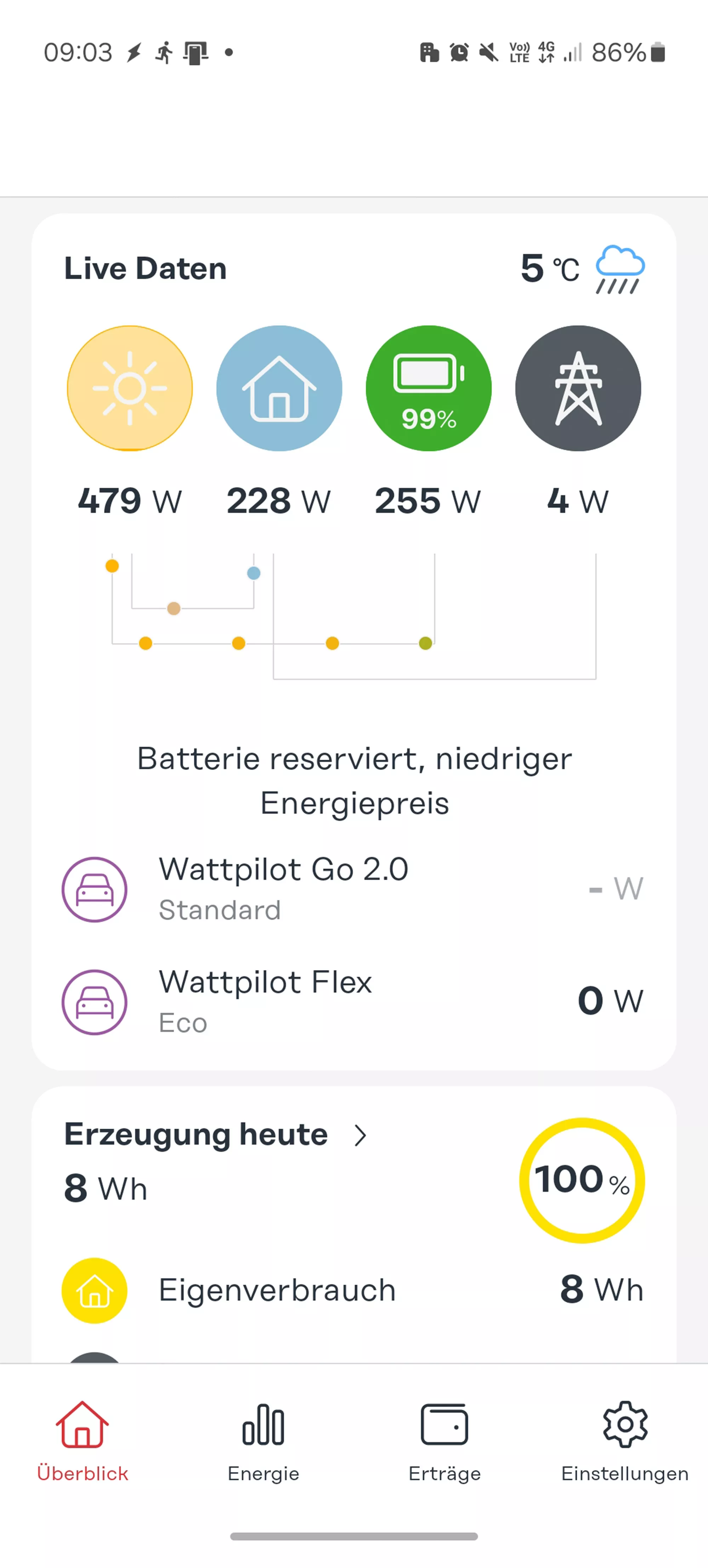
Prawo stanowi, że gdy tylko "szara" energia elektryczna zostanie naładowana do akumulatora, system traci wynagrodzenie EEG, jeśli zostanie wyceniony.
Wyjątki:
System jest poza EEG, np. uczestniczy bezpośrednio w rynku lub rozładowanie jest potwierdzone przez wytyczne dotyczące przechowywania zgodnie z VDE 2510-2.
Co jest wymagane do korzystania z Energy Cost Assistant?
Aby umożliwić ładowanie akumulatora z sieci, wymagany jest czujnik EnFluRi (czujnik kierunku przepływu energii), który spełnia wymagania wytycznych FNN dotyczących magazynowania energii elektrycznej. Zapewnia to prawidłowe przydzielanie wprowadzanej/magazynowanej energii elektrycznej. Ładowanie akumulatora z sieci jest wtedy również oficjalnie dozwolone w ramach wynagrodzenia EEG. Fronius pracuje nad rozwiązaniem w tym zakresie.
Ze względów technicznych prognoza produkcji oparta na sztucznej inteligencji używana przez Kreatora kosztów energii jest teraz dostępna tylko dla systemów korzystających z Kreatora kosztów energii. Ponieważ nie jest to jeszcze dostępne na całym świecie, w bilansie energetycznym i na wykresie asystenta kosztów energii będą występować dwie różne prognozy.
Obecnie pracujemy nad ulepszeniem naszej prognozy opartej na sztucznej inteligencji, która zostanie następnie zintegrowana z nowym bilansem energetycznym. Nowa prognoza uwzględnia wartości historyczne i wykorzystuje nowego dostawcę danych pogodowych w celu zwiększenia dokładności.
Kontrola akumulatora
Kontrola baterii daje właścicielom domów możliwość ręcznego przygotowania systemu na spodziewaną przerwę w dostawie energii elektrycznej. Po uruchomieniu funkcji w aplikacji Solar.web, akumulator jest przygotowywany i rozpoczyna się proces ładowania. Akumulator jest następnie ładowany do maksymalnej wartości SoC (Naszej wartości ustawionej w interfejsie webowym falownika lub 100%). Gdy akumulator jest w pełni naładowany, zostaje zablokowany na 24 godziny. W tym czasie rozładowanie nie jest możliwe, ponieważ energia jest zarezerwowana na ewentualną sytuację zasilania rezerwowego. Jeśli awaria zasilania wystąpi, gdy bateria jest pełna, energia w baterii może zostać wykorzystana do pokrycia zapotrzebowania energetycznego. Po awarii zasilania bateria dalej jest wyłączona z użytkowania na wypadek kolejnej przerwy w dostawie energii. Magazyn może być doładowywany w momencie braku zasilania, jeśli pozwolą na to nadwyżki produkcyjne. Jeśli awaria zasilania nie wystąpi, bateria zostanie odblokowana automatycznie po 24 godzinach lub użytkownik odblokuje baterię ręcznie w aplikacji Solar.web.
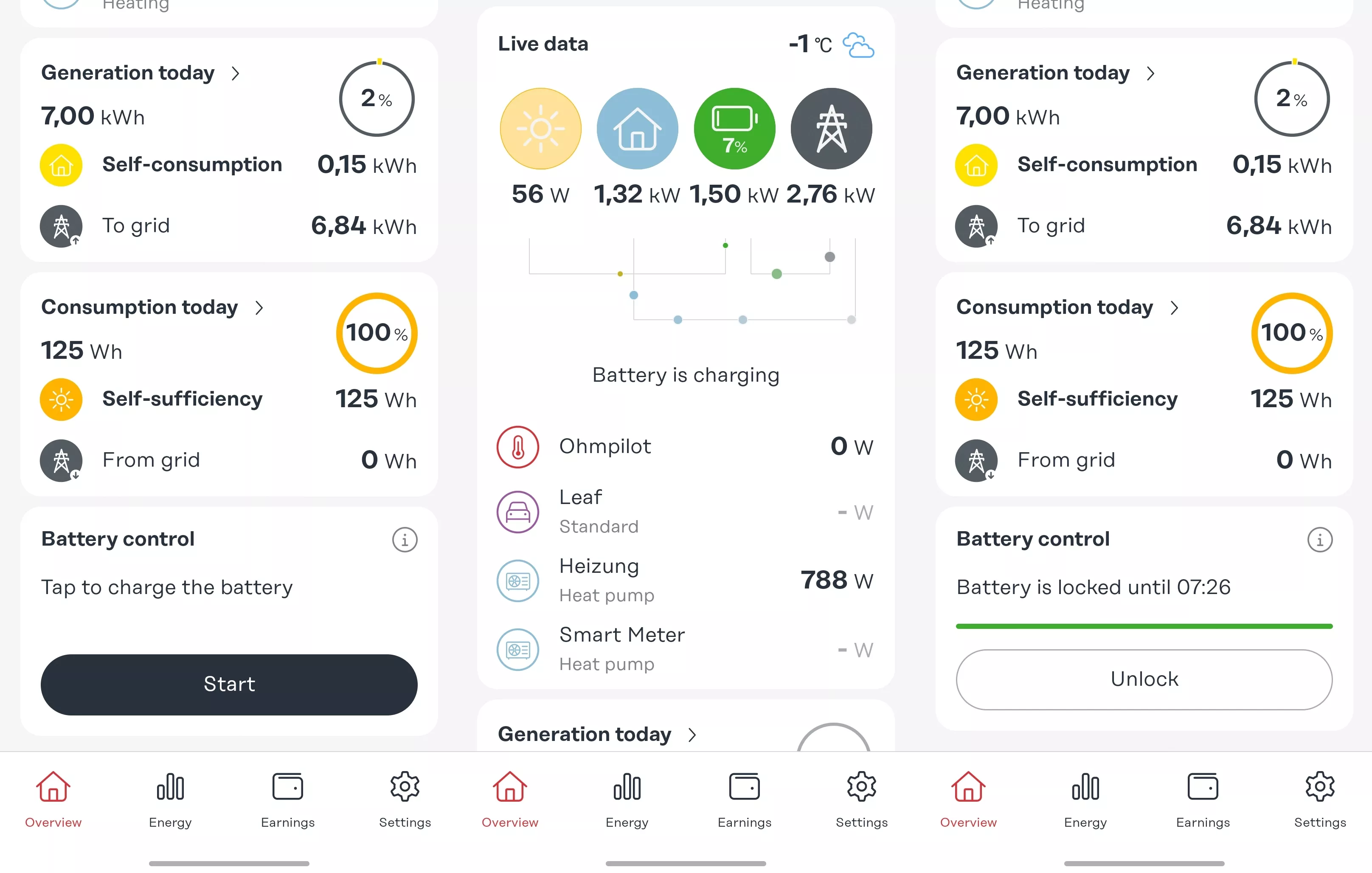
Prawo stanowi, że gdy tylko "szara" energia elektryczna zostanie naładowana do akumulatora, system traci taryfę EEG, jeśli jest wyceniony.
Wyjątki:
System jest poza EEG, np. uczestniczy bezpośrednio w rynku lub rozładowanie jest potwierdzone przez wytyczne dotyczące przechowywania zgodnie z VDE 2510-2.
Co jest wymagane do korzystania z kontroli baterii?
Aby umożliwić ładowanie akumulatora z sieci, wymagany jest czujnik EnFluRi (czujnik kierunku przepływu energii), który spełnia wymagania wytycznych FNN dotyczących magazynowania energii elektrycznej. Zapewnia to prawidłowe przydzielanie wprowadzanej/magazynowanej energii elektrycznej. Ładowanie akumulatora z sieci jest wtedy również oficjalnie dozwolone w ramach wynagrodzenia EEG. Fronius pracuje nad rozwiązaniem w tym zakresie.
Nasz bilans energetyczny to wizualizacja, która została zoptymalizowana pod kątem analizy tego, co dzieje się z produkcją PV lub nadwyżką i jak pokrywany jest odbiornik. Ładowanie z sieci zostało tutaj celowo wykluczone, ponieważ wcześniej nie miało to znaczenia w klasycznym systemie optymalizującym zużycie energii. Energia jest liczona jako odbiornik, gdy jest rozładowywana z akumulatora.
Fronius pracuje nad nowym widokiem, który czyni to bardziej przejrzystym, wyraźnie pokazuje, kiedy akumulator jest ładowany z sieci, a tym samym jest bardziej przyszłościowy. Od teraz prądy te można śledzić w portalu Solar.web w kanale "Energia z sieci", gdzie owe zużycie jest przedstawiane w formie wykresu.
